Nastavení USB pro Android 6.0.1 – Nastavit výchozí USB
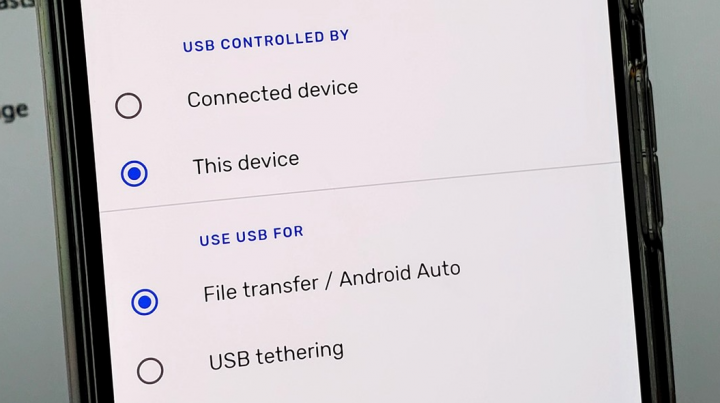
Pokud máte zařízení Android, na které jste aktualizovali Android 6.0, pak jste si nepochybně uvědomili, že pokaždé, když připojíte své zařízení datovým kabelem k počítači. Ve výchozím nastavení se také přepne do režimu nabíjení. Pokud chcete přenést obrázky ze zařízení do počítače, musíte stáhnout panel oznámení. Klepněte na ikonu připojení USB a potom klepněte na protokol MTP nebo PTP, abyste získali přístup k souborům na vašem zařízení. V tomto článku budeme hovořit o Androidu 6.0.1 Nastavení USB – Nastavit výchozí USB. Pojďme začít!
Ve starších verzích Androidu existovala možnost nastavit výchozí typ připojení USB. Abyste ho nemuseli vybírat pokaždé, když připojujete své zařízení. Zdá se, že v Androidu 6.0 zmizely také možnosti. Ve skutečnosti se přesunul a vy k němu máte přístup, pouze pokud jste povolili také možnosti pro vývojáře.
Android 6.0.1 Nastavení USB – Nastavit výchozí USB
Abyste nyní mohli nastavit výchozí typ pro připojení USB, musíte mít také povoleny možnosti vývojáře v systému Android. Taky to prostě nejde obejít. Pokud již máte povolené možnosti pro vývojáře, můžete přejít k dalšímu kroku a nastavit výchozí nastavení pro připojení USB, pokud ne, pak je nejprve zapnout.
S povolenými možnostmi pro vývojáře přejděte do aplikace Nastavení a klepněte na Možnosti vývojáře. Poté přejděte dolů do části Nastavení sítě a uvidíte možnost „Vybrat konfiguraci USB“. Klikněte na něj a vyberte výchozí typ, který chcete nastavit.
Nyní připojte zařízení k počítači a počkejte. Pokud se nezobrazí v Průzkumníku souborů, zkontrolujte, zda systém Windows také hledá ovladače. Pokud ano, povolte mu vyhledat a nainstalovat ovladače, které potřebuje. To se také může stát, i když jste zařízení Android připojili k počítači pod stejným typem připojení. Neodpojujte zařízení a povolte systému Windows dokončit instalaci ovladačů. Až příště připojíte své zařízení, bude mít také výchozí typ připojení, který jste nastavili.
Tato změna provedená na Androidu byla opravdu zbytečná. Nebyl by to velký problém, kdyby se tato možnost jednoduše přesunula také na jiné místo. To se však stalo a také bylo povinné zapnout možnosti vývojáře.
Pro Android 7.0 Nougat, 6.0 Marshmallow a 5.1.2 Lollipop:
- Poté otevřete „ Nastavení “ na vašem Androidu.
- Přejděte dolů až na konec stránky, klikněte na „ Vývojářské možnosti “.
V některých zařízeních je vývojářský režim pomocí tohoto triku skrytý povolit vývojářský režim na telefonech Android .
Ve výchozím nastavení deaktivujte nebo vypněte také možnosti vývojáře.
- Pak ' Zapnout ' vývojářské možnosti.
- Klikněte na ' OK “.
Nyní zapněte režim vývojáře na vašem zařízení a podívejte se na nastavení.
- Nyní v části sítě klikněte na „ Konfigurace USB “.
Na obrazovce můžete vidět mnoho níže uvedených možností.
- Vyberte si z výše uvedených možností chcete nastavit nebo také změnit konfiguraci USB telefonu Android.
Nastavte výchozí typ připojení USB na Android 10 a 9 Pie
- Nejprve zamiřte Nastavení na nejnovějších zařízeních Android.
- Přejděte dolů a klikněte na Systém .
- Klikněte na Pokročilý .
- Poté klepněte na Vývojářské možnosti .
- Nyní přejděte dolů a klepněte na Výchozí konfigurace USB v sekci Networking.
- Vyberte nastavení USB pro Android 10 z Přenos souborů/Android Auto, USB tethering, MIDI, PTP nebo žádný přenos dat .
Závěr
Dobře, to bylo vše, Lidi! Doufám, že se vám tento článek bude líbit a bude pro vás užitečný. Dejte nám svůj názor na to. Také pokud máte další dotazy a problémy související s tímto článkem. Pak nám dejte vědět v sekci komentářů níže. Brzy se vám ozveme.
Měj krásný zbytek dne!
Viz také: Windows 7 Access Denied – vlastnictví a oprávnění
Scarlet Crush Productions Windows 10








